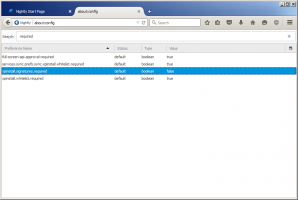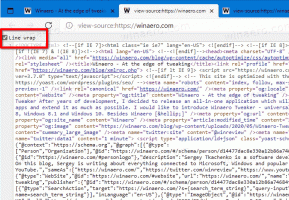Přidejte místní nabídku HomeGroup ve Windows 10
Na plochu Windows 10 můžete přidat užitečnou kontextovou nabídku HomeGroup. Umožní vám spravovat možnosti vaší domácí skupiny, zobrazovat hesla, sdílet knihovny nebo odstraňovat problémy s připojením a sdílením. Podívejme se jak.
reklama
 Můžete přidat speciální podnabídku Domácí skupina do kontextové nabídky plochy ve Windows 10. Bude zahrnovat následující položky:
Můžete přidat speciální podnabídku Domácí skupina do kontextové nabídky plochy ve Windows 10. Bude zahrnovat následující položky:- Připojte se k domácí skupině
- Umístění vaší složky HomeGroup
- Změňte možnosti domácí skupiny
- Zobrazit heslo
- Sdílejte knihovny a zařízení
- Spusťte nástroj pro odstraňování problémů
To lze provést jednoduchým vylepšením registru. Ujistěte se, že váš uživatelský účet má administrátorská oprávnění než budete pokračovat. Nabídka bude dostupná pro všechny uživatele registrované ve Windows 10 na vašem počítači.
Chcete-li přidat kontextovou nabídku HomeGroup ve Windows 10, Udělej následující.
Použijte vyladění registru uvedené níže. Vložte jeho obsah do programu Poznámkový blok a uložte jej jako soubor *.reg.
Editor registru systému Windows verze 5.00 [HKEY_CLASSES_ROOT\DesktopBackground\Shell\HomeGroup] "MuiVerb"="Domácí skupina" "Position"="Dol" "Icon"="imageres.dll,-1013" "SubCommands"="" [HKEY_CLASSES_ROOT\DesktopBackground\Shell\HomeGroup\Shell\HomeGroupLocation] "Icon"="imageres.dll,-1013" "MuiVerb"="Umístění složky domácí skupiny" [HKEY_CLASSES_ROOT\DesktopBackground\Shell\HomeGroup\Shell\HomeGroupLocation\command] @="explorer.exe shell{B4FB3F98-C1EA-428d-A78A-D1F5659CBA93}" [HKEY_CLASSES_ROOT\DesktopBackground\Shell\HomeGroup\Shell\Windows. HomeGroupJoin] "CommandStateSync"="" "ExplorerCommandHandler"="{E4D5B02C-82A9-4363-BD02-8BA595200BCF}" "Icon"="imageres.dll,-1013" [HKEY_CLASSES_ROOT\DesktopBackground\Shell\HomeGroup\Shell\Windows. HomeGroupCPL] "CommandStateSync"="" "ExplorerCommandHandler"="{AA2E2C5B-0B0C-4ECC-B32B-3935269E0588}" "Icon"="imageres.dll,-5364" [HKEY_CLASSES_ROOT\DesktopBackground\Shell\HomeGroup\Shell\Windows. Heslo domovské skupiny] "CommandStateSync"="" "ExplorerCommandHandler"="{C98F3822-3658-4D75-8A25-6621665ECD56}" "Icon"="imageres.dll,-5360" [HKEY_CLASSES_ROOT\DesktopBackground\Shell\HomeGroup\Shell\Windows. Sdílení domácí skupiny] "CommandStateSync"="" "ExplorerCommandHandler"="{ED8C22CA-7722-464A-A522-7967ABF63C35}" "Icon"="imageres.dll,-1010" [HKEY_CLASSES_ROOT\DesktopBackground\Shell\HomeGroup\Shell\Windows. Nástroj pro odstraňování problémů s domácí skupinou] "CommandStateSync"="" "ExplorerCommandHandler"="{7B90DAE3-4AD0-4F0D-BE80-A26B296C3156}" "Icon"="imageres.dll,-5365"

V poznámkovém bloku stiskněte Ctrl + S nebo spusťte položku Soubor - Uložit z nabídky Soubor. Tím se otevře dialogové okno Uložit. Zadejte nebo zkopírujte a vložte název „HomeGroup.reg“ včetně uvozovek.

Dvojité uvozovky jsou důležité, aby bylo zajištěno, že soubor bude mít příponu *.reg a nikoli *.reg.txt. Soubor můžete uložit na libovolné požadované místo, například jej můžete umístit do složky Plocha.
Dvakrát klikněte na soubor, který jste vytvořili, potvrďte operaci importu a máte hotovo!
Abych vám ušetřil čas, vytvořil jsem soubory registru připravené k použití. Stáhnout si je můžete zde:
Stáhněte si soubory registru
Vyladění zpět je zahrnuto.
Můžete ušetřit čas a místo toho použít Winaero Tweaker. Dodává se s následující funkcí:

Stáhnout si ho můžete zde: Stáhněte si Winaero Tweaker.
Většina příkazů v této kontextové nabídce jsou pouze běžné příkazy pásu karet, které lze rychle přidat do kontextové nabídky pomocí vylepšení nebo pomocí aplikace Context Menu Tuner.
Podívejte se na můj předchozí článek, kde jsem vysvětlil, jak přidat libovolný příkaz pásu karet do kontextové nabídky ve Windows 10:
Jak přidat libovolný příkaz pásu karet do nabídky po kliknutí pravým tlačítkem v systému Windows 10
Stručně řečeno, všechny příkazy pásu karet jsou uloženy pod tímto klíčem registru
HKEY_LOCAL_MACHINE\SOFTWARE\Microsoft\Windows\CurrentVersion\Explorer\CommandStore\shell
Můžete exportovat požadovaný příkaz a upravit exportovaný *.Reg, abyste jej přidali do kontextové nabídky souborů, složek nebo jakéhokoli jiného objektu viditelného v Průzkumníku souborů.
Případně můžete použít tuner kontextové nabídky. Umožní vám přidat libovolný příkaz pásu karet do kontextové nabídky.

Stáhněte si tuner kontextové nabídky
Položka místní nabídky Umístění složky domácí skupiny je speciální příkaz „shell“. Ve Windows 10 je spousta umístění prostředí, ke kterým máte přístup pomocí příkazů shell{GUID} z dialogového okna "Spustit". Jsou také známé jako "Shell Folders". Složky prostředí jsou objekty ActiveX, které implementují speciální virtuální složku nebo virtuální aplet. V některých případech poskytují přístup k fyzickým složkám na vašem pevném disku nebo dokonce ke speciálním funkcím operačního systému, jako je „Minimalizovat všechna Windows“ nebo přepínač Alt+Tab. Další podrobnosti naleznete v následujícím článku:
Seznam umístění prostředí CLSID (GUID) v aktualizaci Windows 10 Anniversary Update
A je to.